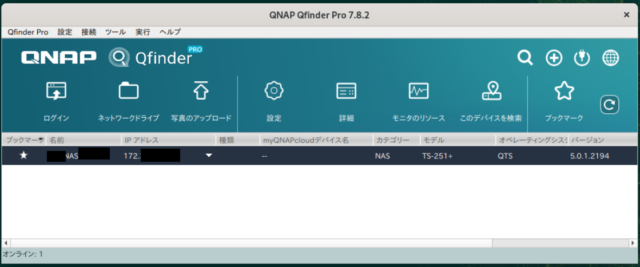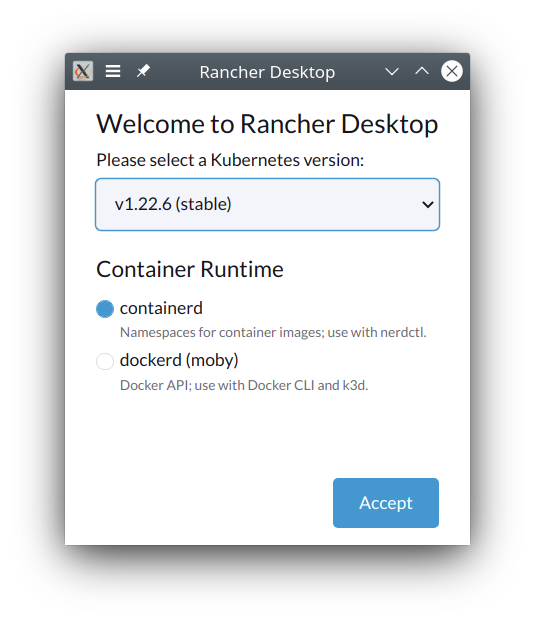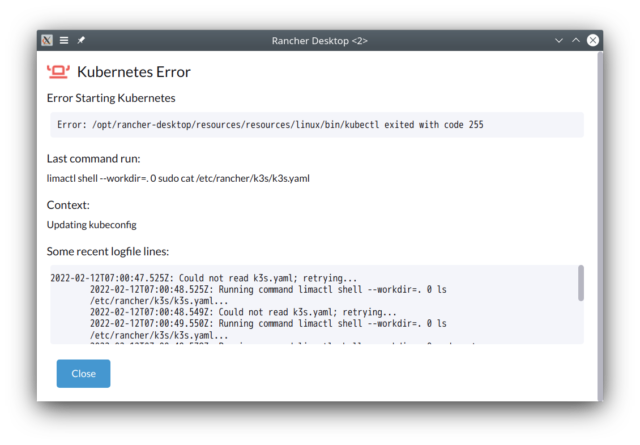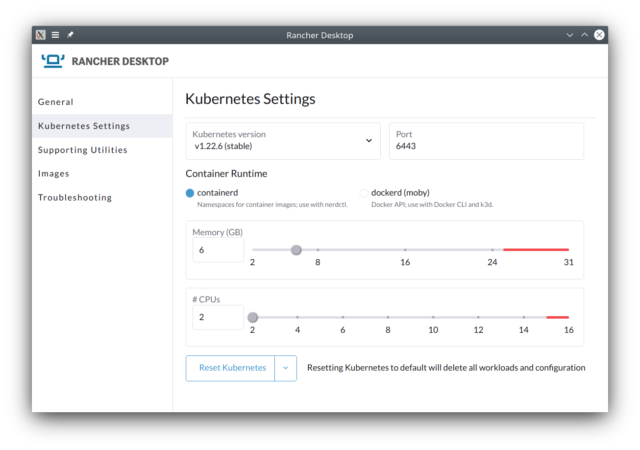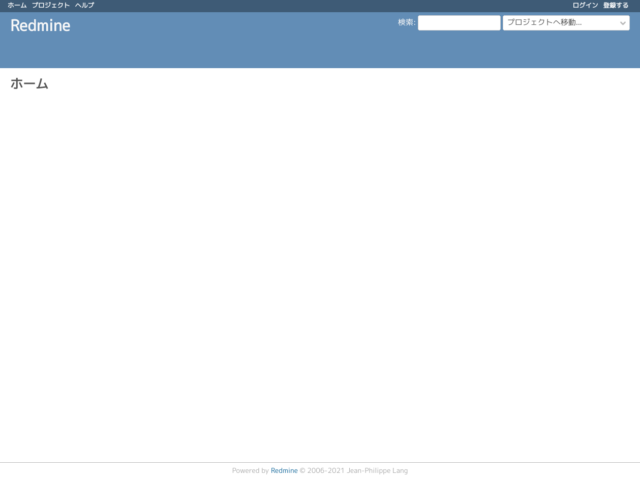By ribbon @
2022-12-04 08:12
この記事は openSUSE Advent Calendar 2022 の4日目です。
systemd が使われるようになると、daemon の制御とかのやり方は大きく変わりました。/etc/init.d にあるスクリプトから、systemd パッケージに含まれるコマンドを使うようになってきました。それらのコマンドは、xxxxxctl という、末尾に ctl が含まれるものが多いように感じました。そこで、/usr/bin/ の中にある、末尾が ctl なプログラムがどんなものかを簡単に調べて見ることにしました。
今回は、busctl を紹介します。
コマンド名: busctl
パッケージ: systemd-249.12-150400.8.13.1.x86_64
動作: ○
詳細:
busctl は、D-Bus の状態を表示させたり、設定を行ったりするためのツールです。取りあえず起動してみると、
NAME PID PROCESS USER CONNECTION UNIT SESSION DESCRIPTION
:1.0 1 systemd root :1.0 init.scope - -
:1.1 632 wickedd-dhcp6 root :1.1 wickedd-dhcp6.service - -
:1.10 705 wickedd-nanny root :1.10 wickedd-nanny.service - -
:1.105 3249 busctl ribbon :1.105 session-4.scope 4 -
:1.13 720 ModemManager root :1.13 ModemManager.service - -
:1.16 1120 gdm root :1.16 display-manager.service - -
:1.17 1128 accounts-daemon root :1.17 accounts-daemon.service - -
:1.2 618 avahi-daemon avahi :1.2 avahi-daemon.service - -
:1.24 1275 power-profiles- root :1.24 power-profiles-daemon.service - -
:1.26 1280 rtkit-daemon root :1.26 rtkit-daemon.service - -
:1.27 1274 upowerd root :1.27 upower.service - -
:1.3 628 wickedd-auto4 root :1.3 wickedd-auto4.service - -
:1.32 1324 wpa_supplicant root :1.32 wpa_supplicant.service - -
:1.4 630 wickedd-dhcp4 root :1.4 wickedd-dhcp4.service - -
:1.45 1437 colord colord :1.45 colord.service - -
のように、現在のバスの一覧が表示されます。とは言っても、D-bus がどういう物で、何をしているかを分かっていないと、この表示の意味も分かりませんね。Wikipedia先生に聞いてみると、
D-Bus(Desktop Bus、ディーバス)は、メッセージバスと呼ばれる、アプリケーション間でやりとりを行うための、プロセス間通信 (IPC) 実装の1つである。
なのだそうです。
Unix系のプロセス間通信としては、パイプ、シグナル、ソケットとかいろいろありました。また、KDE や Gnome も独自のプロセス間通信機能を持っていました。それらの乱立を統一化するために作られたのが D-Bus ということになります。
ただ、D-Bus そのものは、ユーザが直接さわる物ではありません。あくまでもプロセス(プログラム)の世界で使われるものです。そのため、busctl も、D-Bus の動作の確認やデバッグ、テスト用に使われるものと思った方がよいでしょう。
Category
openSUSE,
Tips,
サーバ,
デスクトップ,
未分類 |
受け付けていません
By ribbon @
2022-12-03 00:00
この記事は openSUSE Advent Calendar 2022 の3日目です。
メーカー製のプロダクトの一部には、Windows/Mac だけではなくて Linux 向けの物を用意している場合があります。しかし、たまたま使おうとしたものが、Ubuntu 向けしかありませんでした。
そこで、Ubuntu 向けのバイナリ(dpkg として提供されている物) が openSUSE で動くかどうかを試してみました。
結論から言うと、できます。しかもやり方は難しくありません。
まず、Ubuntu 上で、openSUSE で動かしたいバイナリ(dpkg) をインストールします。この時、どこにインストールされたかを控えておきます。dpkg -deb -c dpkg名 とすれば一覧が表示されます。
次に、インストールされたファイルを全部まとめて openSUSE 側に持って行き、展開します。その後、展開したファイル中にあるターゲットのプログラムを起動すれば動作します。
たとえば、QNAP が提供している、QNAP NAS 一覧を表示したり、ログインしたりするためのツール QFinderPro で試してみましょう。Ubuntu 上では、dpkg の内容は
$ dpkg-deb -c QNAPQfinderProUbuntux64-7.8.2.0928.deb
drwxrwxr-x qnap/qnap 0 2022-09-28 18:55 ./
drwxrwxr-x qnap/qnap 0 2022-09-28 18:55 ./usr/
drwxrwxr-x qnap/qnap 0 2022-09-28 18:55 ./usr/local/
drwxrwxr-x qnap/qnap 0 2022-09-28 18:55 ./usr/local/bin/
drwxrwxr-x qnap/qnap 0 2022-09-28 18:55 ./usr/local/bin/QNAP/
drwxrwxr-x qnap/qnap 0 2022-09-28 18:55 ./usr/local/bin/QNAP/QfinderPro/
drwxrwxr-x qnap/qnap 0 2022-09-28 18:55 ./usr/local/bin/QNAP/QfinderPro/Docs/
-rw-rw-r-- qnap/qnap 5587 2022-09-28 18:55 ./usr/local/bin/QNAP/QfinderPro/Docs/cs.UEPConsentForm.htm
-rw-rw-r-- qnap/qnap 6546 2022-09-28 18:55 ./usr/local/bin/QNAP/QfinderPro/Docs/da.UEPConsentForm.htm
-rw-rw-r-- qnap/qnap 5731 2022-09-28 18:55 ./usr/local/bin/QNAP/QfinderPro/Docs/de.UEPConsentForm.htm
-rw-rw-r-- qnap/qnap 13337 2022-09-28 18:55 ./usr/local/bin/QNAP/QfinderPro/Docs/el.UEPConsentForm.htm
-rw-rw-r-- qnap/qnap 5497 2022-09-28 18:55 ./usr/local/bin/QNAP/QfinderPro/Docs/en.UEPConsentForm.htm
-rw-rw-r-- qnap/qnap 5847 2022-09-28 18:55 ./usr/local/bin/QNAP/QfinderPro/Docs/es.UEPConsentForm.htm
-rw-rw-r-- qnap/qnap 6431 2022-09-28 18:55 ./usr/local/bin/QNAP/QfinderPro/Docs/fi.UEPConsentForm.htm
-rw-rw-r-- qnap/qnap 5945 2022-09-28 18:55 ./usr/local/bin/QNAP/QfinderPro/Docs/fr.UEPConsentForm.htm
-rw-rw-r-- qnap/qnap 6025 2022-09-28 18:55 ./usr/local/bin/QNAP/QfinderPro/Docs/hu.UEPConsentForm.htm
-rw-rw-r-- qnap/qnap 5752 2022-09-28 18:55 ./usr/local/bin/QNAP/QfinderPro/Docs/it.UEPConsentForm.htm
-rw-rw-r-- qnap/qnap 6276 2022-09-28 18:55 ./usr/local/bin/QNAP/QfinderPro/Docs/ja.UEPConsentForm.htm
-rw-rw-r-- qnap/qnap 38927 2022-09-28 18:55 ./usr/local/bin/QNAP/QfinderPro/Docs/ko.UEPConsentForm.htm
-rw-rw-r-- qnap/qnap 6498 2022-09-28 18:55 ./usr/local/bin/QNAP/QfinderPro/Docs/nl.UEPConsentForm.htm
-rw-rw-r-- qnap/qnap 6454 2022-09-28 18:55 ./usr/local/bin/QNAP/QfinderPro/Docs/nn.UEPConsentForm.htm
-rw-rw-r-- qnap/qnap 5714 2022-09-28 18:55 ./usr/local/bin/QNAP/QfinderPro/Docs/pl.UEPConsentForm.htm
-rw-rw-r-- qnap/qnap 5700 2022-09-28 18:55 ./usr/local/bin/QNAP/QfinderPro/Docs/pt.UEPConsentForm.htm
-rw-rw-r-- qnap/qnap 5716 2022-09-28 18:55 ./usr/local/bin/QNAP/QfinderPro/Docs/ro.UEPConsentForm.htm
-rw-rw-r-- qnap/qnap 7367 2022-09-28 18:55 ./usr/local/bin/QNAP/QfinderPro/Docs/ru.UEPConsentForm.htm
-rw-rw-r-- qnap/qnap 6516 2022-09-28 18:55 ./usr/local/bin/QNAP/QfinderPro/Docs/sv.UEPConsentForm.htm
-rw-rw-r-- qnap/qnap 8952 2022-09-28 18:55 ./usr/local/bin/QNAP/QfinderPro/Docs/th.UEPConsentForm.htm
-rw-rw-r-- qnap/qnap 5696 2022-09-28 18:55 ./usr/local/bin/QNAP/QfinderPro/Docs/tr.UEPConsentForm.htm
-rw-rw-r-- qnap/qnap 5093 2022-09-28 18:55 ./usr/local/bin/QNAP/QfinderPro/Docs/zhcn.UEPConsentForm.htm
-rw-rw-r-- qnap/qnap 6582 2022-09-28 18:55 ./usr/local/bin/QNAP/QfinderPro/Docs/zhtw.UEPConsentForm.htm
drwxrwxr-x qnap/qnap 0 2022-09-28 18:55 ./usr/local/bin/QNAP/QfinderPro/License/
-rw-rw-r-- qnap/qnap 94964 2022-09-28 18:55 ./usr/local/bin/QNAP/QfinderPro/License/QfinderThirdPartySoftwareNotices.htm
-rwxrwxr-x qnap/qnap 20314824 2022-09-28 18:55 ./usr/local/bin/QNAP/QfinderPro/QfinderPro
-rwxrwxr-x qnap/qnap 274 2022-09-28 18:55 ./usr/local/bin/QNAP/QfinderPro/QfinderPro.sh
(以下略)
となっています。ですので、/usr/local/bin/QNAP 配下やその他を何らかの手段で openSUSE 側に持って行き、展開します。あとは、 /usr/local/bin/QNAP/QfinderPro/QfinderPro.sh を実行すれば、Ubuntu 向けとして提供されているプログラムが openSUSE でも動きます。
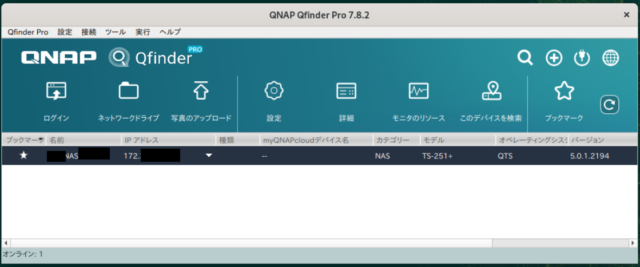
Category
openSUSE,
Tips,
デスクトップ |
受け付けていません
By ribbon @
2022-12-01 11:42
この記事は openSUSE Advent Calendar 2022 の1日目です。
systemd が使われるようになると、daemon の制御とかのやり方は大きく変わりました。/etc/init.d にあるスクリプトから、systemd パッケージに含まれるコマンドを使うようになってきました。それらのコマンドは、xxxxxctl という、末尾に ctl が含まれるものが多いように感じました。そこで、/usr/bin/ の中にある、末尾が ctl なプログラムがどんなものかを簡単に調べて見ることにしました。
今回は、bluetoothctl を紹介します。
コマンド名: bluetoothctl
パッケージ: bluez-5.55-150300.3.11.1.x86_64
動作: ○
詳細:
bluetooth の制御をするためのコマンドです。初っ端からですが、systemd とは無関係です。動作には、bluethoothd が必要です。
手持ちの、openSUSE が動く物理マシンでは、bluetooth 機能が標準で入っていなかったので、USB 接続の、バッファローの USB アダプタを使って検証してみました。
まずは、systemd で bluetoothd を起動しておきます。
続いて、USB アダプタを差し込み、bluetoothctl を起動します。
起動すると、プロンプトが表示されるので、デバイスのスキャンをするため、スキャンコマンドを入力すると、エラーになってしまいます。
# bluetoothctl
Agent registered
[CHG] Controller 00:1B:DC:F3:8B:51 Pairable: yes
[bluetooth]# scan on
Failed to start discovery: org.bluez.Error.NotReady
[bluetooth]#
これは、USB Bluetooth アダプタを差し込んだだけでは、まだ機能が動いていないためです。まずは、Bluetooth アダプタの機能を有効にするため、power on と入力します。すると、今度は見えるようになりました。
# power on
[CHG] Controller 00:1B:DC:F3:8B:51 Class: 0x00000104
Changing power on succeeded
[CHG] Controller 00:1B:DC:F3:8B:51 Powered: yes
[bluetooth]# scan on
Discovery started
[CHG] Controller 00:1B:DC:F3:8B:51 Discovering: yes
[NEW] Device 77:6C:E6:94:2A:38 77-6C-E6-94-2A-38
[NEW] Device 7E:4D:FE:CB:CC:D9 7E-4D-FE-CB-CC-D9
[CHG] Device 77:6C:E6:94:2A:38 RSSI: -73
[NEW] Device 4C:FD:32:93:41:95 4C-FD-32-93-41-95
[CHG] Device 77:6C:E6:94:2A:38 RSSI: -65
[NEW] Device 46:D9:DC:39:CC:E8 46-D9-DC-39-CC-E8
[NEW] Device 8C:DE:52:B8:AB:EA SRS-X33
[CHG] Device 77:6C:E6:94:2A:38 RSSI: -73
[CHG] Device 77:6C:E6:94:2A:38 RSSI: -65
[bluetooth]#
ここで、pair コマンドを入力すると
# pair 8C:DE:52:B8:AB:EA
Attempting to pair with 8C:DE:52:B8:AB:EA
[CHG] Device 8C:DE:52:B8:AB:EA Connected: yes
[CHG] Device 8C:DE:52:B8:AB:EA Modalias: bluetooth:v0039p1582d2110
[CHG] Device 8C:DE:52:B8:AB:EA UUIDs: 00001108-0000-1000-8000-00805f9b34fb
[CHG] Device 8C:DE:52:B8:AB:EA UUIDs: 0000110b-0000-1000-8000-00805f9b34fb
[CHG] Device 8C:DE:52:B8:AB:EA UUIDs: 0000110c-0000-1000-8000-00805f9b34fb
[CHG] Device 8C:DE:52:B8:AB:EA UUIDs: 0000110e-0000-1000-8000-00805f9b34fb
[CHG] Device 8C:DE:52:B8:AB:EA UUIDs: 0000111e-0000-1000-8000-00805f9b34fb
[CHG] Device 8C:DE:52:B8:AB:EA UUIDs: 00001200-0000-1000-8000-00805f9b34fb
[CHG] Device 8C:DE:52:B8:AB:EA ServicesResolved: yes
[CHG] Device 8C:DE:52:B8:AB:EA Paired: yes
Pairing successful
[bluetooth]#
となり、ペアリングが出来るようになりました。
この先は試してみていませんが、デバイスの削除とか情報の取得とか色々できるようです。
GUI な環境が無い状況での bluetooth 利用には使えると思います。
Category
openSUSE,
Tips,
サーバ |
受け付けていません
By ribbon @
2022-11-14 09:37
ネットワークブートなどを行う時、tftp を起動させるために xinetd を使うことがあります。Cent OSだとバージョン7くらいまではそうなってました。しかし、openSUSE Leap 15.4 の /etc/xinetd.d を見ると、tftp の記述がありません。いろいろ調べて見ると、
systemctl enable tftp
systemctl start tftp
で出来てしまうのですね。
サービスの類いはすべて systemd で、という流れなのでしょう。
15.4 では、/etc/xinetd.d/ には、chargen,daytime,discard,echor,servers,services,time しか残っていませんでした。
Category
Tips,
サーバ |
受け付けていません
By ftake @
2022-08-21 21:30
はじめに
先日、C100 と Geeko Magazine の告知を出した際、geeko.jp のウェブサーバーが落ちてしまいました。普段は全然問題ないのですが、512 MB の VPS のため、ほんの少しアクセスが増えるとメモリーを使い果たしてしまうようです。
openSUSE の Web サーバーは 2009 年頃から使い続けていることもあって Apache で、しかも MPM (Multi-processing modules) は prefork です。複数のアクセスに対してプロセスを作成して対応するので、メモリー使用量やプロセスの生成コストが課題です。設定変更前のメモリー使用量を見ると次のような状態で、1プロセスあたり 30 MB 前後使っています。とりあえずの対策としては、プロセスの最大数を抑えればよいのですが、メモリー使用量削減のため、これを機に MPM を event にすることにしました。
# smem -U wwwrun -k
PID User Command Swap USS PSS RSS
26053 wwwrun /usr/sbin/httpd-prefork -DS 24.2M 576.0K 1.3M 9.5M
23952 wwwrun /usr/sbin/httpd-prefork -DS 14.5M 20.8M 21.7M 30.4M
26051 wwwrun /usr/sbin/httpd-prefork -DS 5.6M 23.5M 24.4M 32.9M
23953 wwwrun /usr/sbin/httpd-prefork -DS 6.3M 23.7M 24.4M 31.8M
2023 wwwrun /usr/sbin/httpd-prefork -DS 5.4M 24.0M 24.8M 32.7M
7054 wwwrun /usr/sbin/httpd-prefork -DS 7.5M 26.0M 26.8M 35.0M
23955 wwwrun /usr/sbin/httpd-prefork -DS 5.0M 32.6M 33.6M 42.2M
23956 wwwrun /usr/sbin/httpd-prefork -DS 5.5M 34.2M 34.9M 43.1M
23959 wwwrun /usr/sbin/httpd-prefork -DS 5.5M 34.4M 35.3M 43.8M
2022 wwwrun /usr/sbin/httpd-prefork -DS 6.0M 34.7M 35.6M 43.6M
少し前までの Apache の MPM といえば worker で、スレッドを使って並列処理をします。私の知識もここで止まっていました。event は新しい MPM で、今どきのイベント駆動で実装されています。ワーカースレッド内で受信待ちやソケット書き込み待ちをせずに、パケット到着や書き込み可能になったイベントを受けてスレッドに処理を割り当てるようです。
MPM を prefork から event にするために必要なことは、次の通りです。
- event MPM をインストールする
- PHP を mod_php による実行から mod_proxy_fcgi + php_fpm (FastCGI) による実行に変える
- php_fpm で Web アプリを実行できるように AppArmor のプロファイルを設定する
結構面倒くさいですね。
openSUSE のバージョンは Leap 15.4 です。
event MPM をインストールする
これは簡単で apache2-event をインストールするだけです。apache2-prefork もインストールされいる環境では、apache2-event が優先されます。
zypper in apache2-event
mod_proxy_fcgi + php_fpm への変更
これまでは mod_php でこの Word Press などを実行してきました。mod_php の場合、PHP のスクリプトは Apache のプロセスで実行されていました。マルチスレッドに対応していない mod_php は event や worker では使用できません。php_fpm で PHP を別プロセスで起動しておき、リクエスト時にこの PHP プロセスに処理を依頼する形に変更する必要があります。
セットアップ手順は以下の通りです。php7-fpm をインストールして、パッケージに含まれるデフォルトの設定を有効化します。
zypper in php7-fpm
cd /etc/php7/fpm
mv php-fpm.conf.default php-fpm.conf
cd php-fpm.d
mv www.conf.default www.conf
systemctl enable php-fpm
systemctl start php-fpm
Apache 側の設定を変えます。openSUSE では Apache で使用するモジュールは /etc/sysconfig/apache2 で有効化します。php7 を削除し、proxy と proxy_fcgi を追加します。
APACHE_MODULES="(省略)proxy proxy_fcgi"
次に、php ファイルのハンドリングを mod_php から php_fpm に切り替えます。/etc/apache2/conf.d/ に以下のファイルを作成します。openSUSE のデフォルト設定では php7_fpm は 9000 で待ち受けていますので、php へのアクセスを 127.0.0.1:9000 に転送するようにします。
ProxyErrorOverride on は php_fpm がエラーを返した場合に、php_fpm のエラーメッセージをそのままブラウザに返すのではなく、Apache 側で設定したエラー画面を表示するための設定です。
SetHandler "proxy:fcgi://127.0.0.1:9000"
SetHandler application/x-httpd-php-source
DirectoryIndex index.php4
DirectoryIndex index.php5
DirectoryIndex index.php7
DirectoryIndex index.php
ProxyErrorOverride on
AppArmor の設定変更
openSUSE Leap 15.4 では php_fpm 用の AppArmor プロファイルが含まれており、php_fpm が行える操作に制限がかかっています。そのため、何も設定しないと、php-fpm が php ファイルにアクセスできません。/var/log/audit/ に次のようなログが出力され、403 が返ります。
type=AVC msg=audit(1661003085.840:89050): apparmor="DENIED" operation="open" profile="php-fpm" name="/srv/www/htdocs/index.php" pid=20329 comm="php-fpm" requested_mask="r" denied_mask="r" fsuid=498 ouid=498
php_fpm のプロファイルを調整するには、/etc/apparmor.d/php-fpm.d/ に次のような設定ファイルを作成し、php-fpm がアクセスできるディレクトリを設定します。
# tmp へのアクセス
include
# htdocs への読み書き
# 読み取りだけであれば もあり
owner /srv/www/htdocs/** rw,
結果
設定後にメモリー使用量を見てみます。
PID User Command Swap USS PSS RSS
29193 wwwrun /usr/sbin/httpd-event -DSYS 208.0K 804.0K 1.3M 4.9M
29195 wwwrun /usr/sbin/httpd-event -DSYS 208.0K 1.6M 2.8M 11.0M
29194 wwwrun /usr/sbin/httpd-event -DSYS 208.0K 1.6M 2.8M 11.1M
29196 wwwrun /usr/sbin/httpd-event -DSYS 208.0K 2.2M 3.4M 11.6M
29278 wwwrun /usr/sbin/httpd-event -DSYS 208.0K 3.2M 4.4M 12.7M
29094 wwwrun php-fpm: pool www 208.0K 25.3M 30.3M 47.1M
29306 wwwrun php-fpm: pool www 208.0K 33.8M 38.4M 54.5M
29337 wwwrun php-fpm: pool www 208.0K 35.6M 39.5M 54.0M
php-fpm のプロセスが増えましたが、Apache のプロセスのメモリー使用量はぐっと小さくなりました。Apache と php-fpm の初期プロセス数、最大プロセス数はこれから調整したいと思います。
Category
openSUSE,
Web,
サーバ |
受け付けていません
By ribbon @
2022-06-19 22:36
Emacs で日本語テキストを入力する場合、通常は Windows 上のかな漢字変換システムを使っています(Teraterm からつなぎ込んで作業をすることが大半なので)。ATOK 、Google日本語入力、MS-IME(どうしても、という場合)のどれかを使うのですが、コンソールのみで漢字変換が出来ればもう少し楽になります。
色々調べたところ、Ctrl+\ でかな漢字変換モードになる事が分かりました。かな漢字変換モードになると、Emacs 内部でかな漢字変換が出来るようになります。しかし、かな漢字変換のための変換サーバやライブラリをインストールした覚えはありません。しかも、その手のソフトを全く入れていない、FreeBSD でもかな漢字変換モードが動いてしまうのですね。そこで、一体どうやっているのかを探ってみました。
Ctrl+\ でかな漢字変換モードになると、kkc-なんとか というコマンドが使えるようになります。ただ、一覧を出してみても、バージョン情報等はでてきませんでした。そこで、emacs のソースを展開し、kkc というキーワードで展開してみると、 kkc.el というのが見つかりました。中身をみると、この emacs lisp 自体でかな漢字変換作業をしているようです。コメント欄には AIST が作ったと書いてありました。AIST から GNU に寄贈され、GNU Emacs の一部になっていることのようです。ソースは
http://git.savannah.gnu.org/cgit/emacs.git/tree/lisp/international/kinsoku.el?h=emacs-28
にありました。
確かに、他のかな漢字変換システムを使わなくとも、Emacs だけでかな漢字変換作業が出来るのは便利なのですが、機能がちょっと低すぎます。最低限のことしか出来ません。また、カスタマイズも出来ません。どちらかというと、他のかな漢字変換システムが動いていないときの非常用、という感じがします。
Category
openSUSE,
デスクトップ |
受け付けていません
By ftake @
2022-02-12 21:33
Rancher Desktop はデスクトップ環境上に開発用の Kubernetes 環境や Docker 環境を構築できるアプリケーションです。Rancher は現在は SUSE の傘下にあり、Rancher Desktop も SUSE の Rancher チームを中心に開発されています。
先日、Docker Desktop が個人用途を除いて有償化されたため、代替として注目されています。
インストール
Rancher Desktop の公式ページにも案内がありますが、RPM パッケージは以下の OBS リポジトリで配布されています。
https://download.opensuse.org/repositories/isv:/Rancher:/stable/rpm/
インストールはいつもの通りです。
sudo zypper ar -c https://download.opensuse.org/repositories/isv:/Rancher:/stable/rpm/isv:Rancher:stable.repo
sudo zypper ref
sudo zypper in rancher-desktop
あとは、メニューから Rancher Desktop を選べば起動できます。
Kubernetes のインストール
起動すると、何をセットアップするか聞かれます。ここで、containerd を選ぶと nerdctl が使えるようになります。docker を選ぶと、docker コマンドや API が使えるようになるはずです。
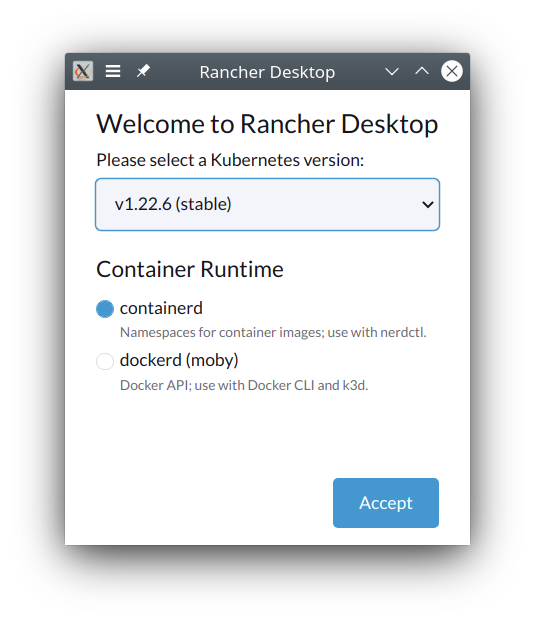
しかし、何やらエラーが。
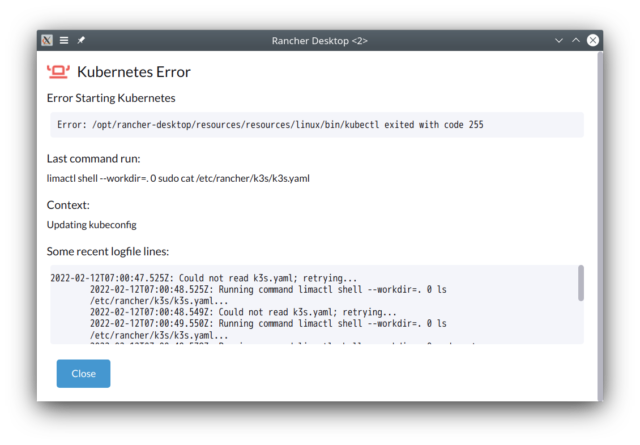
「Reset Kubernetes」でリセットしてみたところ、今度は何も出ませんでした。
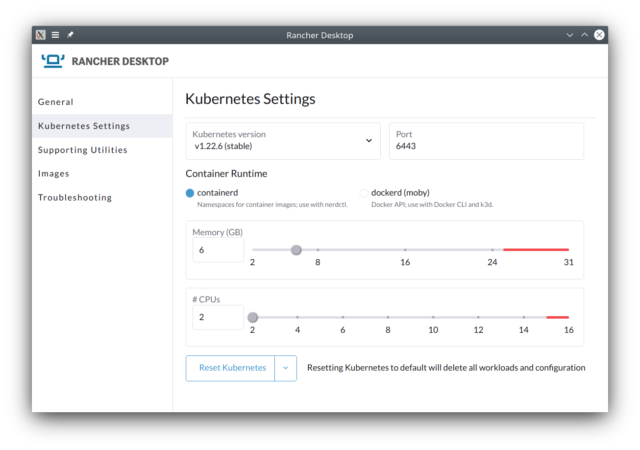
クライアントコマンドは ~/.local/bin/ にインストールされるので、パスを通しておきます:
% ls ~/.local/bin
docker@ helm@ kubectl@ nerdctl@
~/.kube/config は勝手に設定してくれるので、らくらくですね。
完了すると Kubernetes などが動いている VM (Lima) が走っていることが分かります。
% pgrep -a qemu
984 /usr/bin/qemu-system-x86_64 -cpu host -machine q35,accel=kvm -smp 2,sockets=1,cores=2,threads=1 -m 6144 -boot order=d,splash-time=0,menu=on -drive file=/home/geeko/.local/share/rancher-desktop/lima/0/basedisk,media=cdrom,readonly=on -drive file=/home/geeko/.local/share/rancher-desktop/lima/0/diffdisk,if=virtio -cdrom /home/geeko/.local/share/rancher-desktop/lima/0/cidata.iso -netdev user,id=net0,net=192.168.5.0/24,dhcpstart=192.168.5.15,hostfwd=tcp:127.0.0.1:45009-:22 -device virtio-net-pci,netdev=net0,mac=52:55:55:f4:b7:19 -device virtio-rng-pci -display none -device virtio-vga -device virtio-keyboard-pci -device virtio-mouse-pci -parallel none -chardev socket,id=char-serial,path=/home/geeko/.local/share/rancher-desktop/lima/0/serial.sock,server=on,wait=off,logfile=/home/geeko/.local/share/rancher-desktop/lima/0/serial.log -serial chardev:char-serial -chardev socket,id=char-qmp,path=/home/geeko/.local/share/rancher-desktop/lima/0/qmp.sock,server=on,wait=off -qmp chardev:char-qmp -name lima-0 -pidfile /home/geeko/.local/share/rancher-desktop/lima/0/qemu.pid
使ってみる
簡単に何かを動かしてみましょう。
kubectl run redmine-test --image=redmine --port=3000
kubectl port-forward redmine-test 8080:3000
あとはブラウザで http://localhost:8080 にアクセス
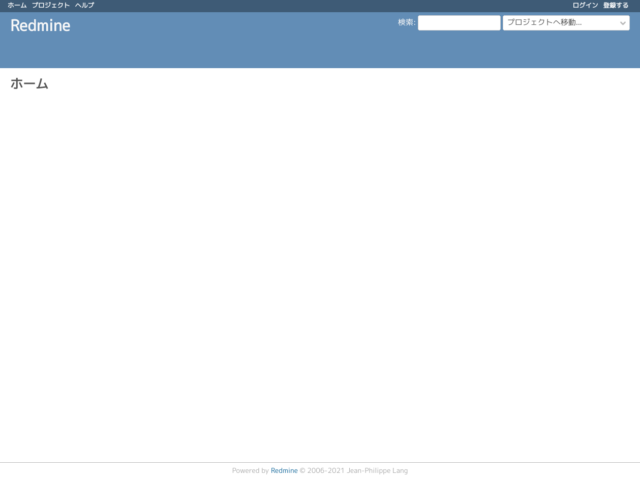
kubectl によるトンネリングだけではなく、Rancher Desktop 側にもポートフォワーディング機能があるようですが、私の環境では出てきませんので、もう少し探してみます。
Category
openSUSE,
Rancher,
コンテナ |
受け付けていません
6 / 23« 先頭«...45678...20...»最後 »